Como criar um portal PMO simples no SharePoint
Uma grande parte das organizações utiliza o SharePoint para Gerenciamento de Projetos. Como já escrevi anteriormente em muitos dos meus posts no blog, o SharePoint out of the box fornece uma extensa lista de funcionalidades que na minha opinião fazem dele uma opção perfeita e lógica para o gerenciamento de projetos. Desde a robusta habilidade de gerenciar documentos, até o gerenciamento de tarefas, integração perfeita com o MS Project e uma excelente configuração de segurança – o SharePoint tem tudo isso. Com este post no blog, eu gostaria de explicar os passos envolvidos na criação de um simples, mas muito prático Project Management Office / portal PMO no SharePoint.
Passo 1: Determine uma hierarquia apropriada do site para o seu portal PMO
Eu normalmente defendo uma hierarquia muito simples do site. A idéia é que haverá uma página inicial PMO (site) listando todos os projetos e todos os sites de projetos serão configurados como subsites, 1 nível abaixo da página inicial PMO. O diagrama abaixo mostra a hierarquia proposta. A propósito, se você quiser saber mais sobre a hierarquia do site SharePoint e melhores práticas na estruturação de sites, confira este post.
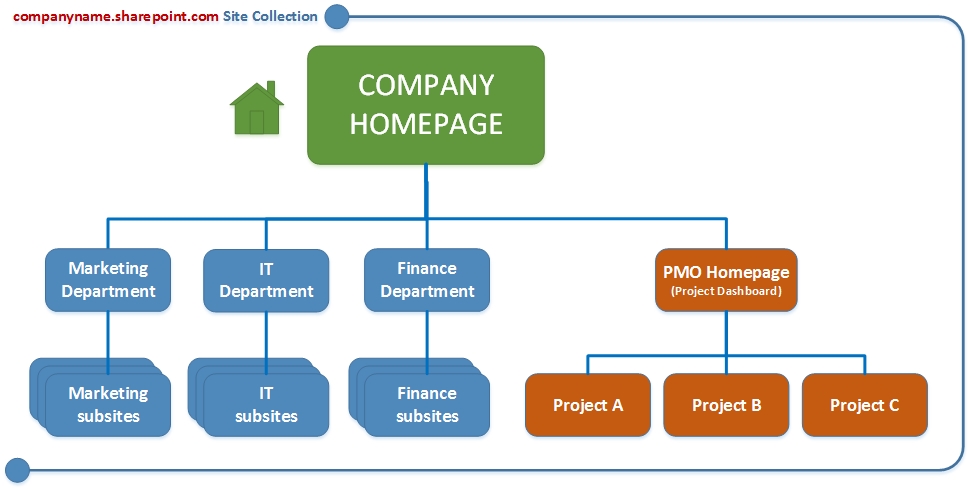
Passo 2: Determine em qual coleção de sites você irá construir o portal PMO em
Esta é uma decisão muito importante. Se os sites do seu projeto são para colaboração interna, você pode então criar seu portal na sua coleção de sites raiz (padrão) (onde residem os outros sites da Intranet), assim como na imagem acima. No entanto, caso você esteja compartilhando sites do projeto ou algum conteúdo com partes externas (clientes, fornecedores, contratantes), você precisará construir seu portal PMO em uma coleção separada de sites. Caso você esteja se perguntando porque esse é o caso – você pode querer ler esse post.
Passo 3: Crie um site PMO com Project Dashboard
É hora de arregaçar as mangas agora. A grande idéia por trás desta homepage PMO é que ela conterá toda a informação sobre gerenciamento de projetos, links/base de conhecimento sobre metodologia de gerenciamento de projetos, formulários e templates de gerenciamento de projetos, mas o mais importante – uma lista/dashboard de todos os projetos em sua organização. Deixarei ao seu critério a forma como pretende organizar os seus templates (isto pode ser apenas uma simples biblioteca de documentos com Word/Excel/PDFs organizados via metadados.
A peça central do site PMO é o PMO Dashboard – uma lista de todos os projectos. Aposto que você já tem um na sua organização – provavelmente está armazenado no Excel. Portanto, essencialmente o dashboard é uma lista do SharePoint com metadados personalizados (colunas). A idéia é que o seu dashboard pode eventualmente ter dezenas e centenas de projetos e você pode usar o dashboard para classificar, agrupar e filtrar por quaisquer metadados/colunas (ou seja, mostrar somente projetos ativos ou agrupar por Departamento ou Gerente de Projetos). Aqui estão algumas dicas para criar esse Painel de Controle do Projeto:
- Inicie com a parte Web da Lista Personalizada
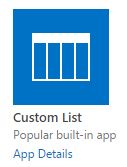
- Criar todas as suas colunas usando vários tipos de colunas (i.e. Gerente de Projeto – Selecionador de Pessoas, Departamento – Coluna de Escolha ou Gerenciador de Metadados/Tempo, Data de Início/Data de Fim – Campo de Data, Orçamento – Campo Moeda, Status do Projeto – Campo de Escolha (i.e. Ativo, Fechado) e assim por diante.
- Uma das colunas será uma coluna do tipo Hyperlink para que você possa inserir o endereço URL de um site de projeto
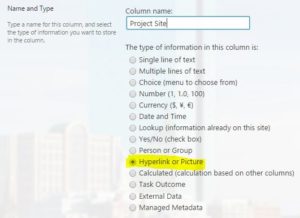
- Criar várias visualizações para o seu painel (ou seja, agrupar por Status, Project Manager, Departamento, etc.)
Esta é a aparência que um painel de controle de projeto acabado pode ter
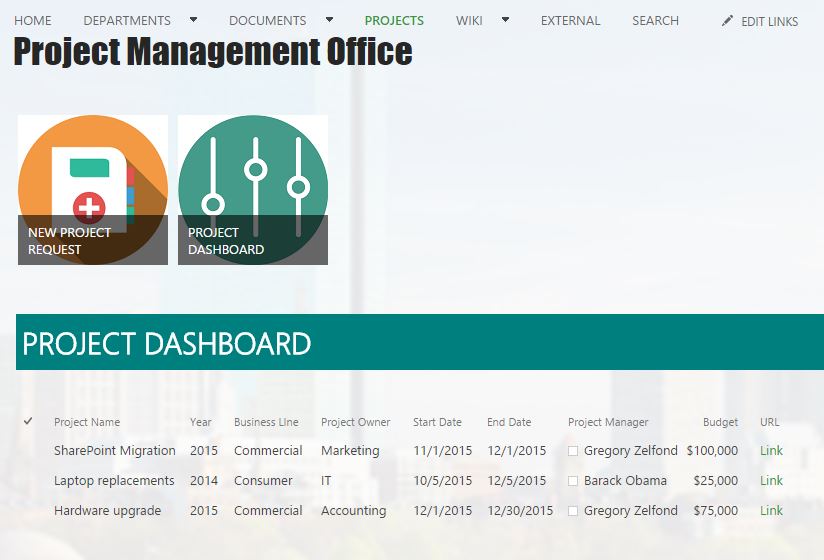
Passo 4: Adicione outras partes da web ao site PMO
Lista de painel de controle pode ser a única coisa na sua homepage PMO, mas você também pode adicionar outras partes da web para outros tipos de conteúdo. Aqui estão algumas idéias para você:
- Ligações promocionais da web part para apontar usuários para conteúdo ou websites específicos
- Biblioteca de documentos com vários modelos/formulários de gerenciamento de projetos (ou seja, Agenda, Atas de Reunião, Carta do Projeto, Cronograma do Projeto). Você também pode usar metadados para organizar tudo
- Documento de Instrução/Metodologia ou Wiki/Knowledge Base – esta poderia ser uma biblioteca wiki de algum tipo com texto e imagens
Passo 5: Criar um site de projeto
Eu realmente escrevi um post bem detalhado com instruções passo-a-passo sobre como criar um site de projeto do zero. Confira aqui.
Passo 6: Salvar site do projeto como um template
Após ter criado o site do projeto SharePoint, você precisa salvá-lo como um template para que você possa facilmente provisionar novos sites da equipe do projeto a partir do template personalizado. Para aprender como salvar o site como um template, consulte o Passo 10 no post acima.
Passo 7: Configure a segurança para todos os sites
Embora você esteja configurado com o design de todos os sites, é hora de cuidar da segurança/permissões para a Homepage do PMO + todos os sub-sites do projeto. Eu documento todos os passos que você precisa fazer até a segurança neste post. Aqui estão algumas dicas de segurança específicas para o portal PMO:
- Para a Homepage do PMO (o site com a lista de projetos/dashboard) – você pode querer deixar apenas alguns usuários selecionados para serem capazes de editar o site – o que significa que apenas poucas pessoas estarão no Grupo de Membros com nível de permissão para Contribuir, enquanto todos os outros estarão no Grupo de Visitantes com privilégios de Leitura
- Para os Sites do Projeto – você pode querer permitir que os membros do projeto compartilhem o site com outros (Passo 7 no post acima). Ao contrário dos sites de departamento que têm listas fixas, as equipes do projeto mudam o tempo todo, então você quer mantê-lo flexível. Desta forma você (PMO) pode focar no gerenciamento do projeto e não no gerenciamento da segurança.
Passo 8: Eduque/treine outros sobre o novo processo
A partir do momento em que você terminar com a peça “técnica” – você precisa treinar sua base de usuários nos novos sites. Não é apenas o lado do SharePoint das coisas. Sim, você precisa mostrar aos seus usuários como navegar pelos sites, como trabalhar com documentos e como construir horários usando a Lista de Tarefas. Mas, esta também é uma grande oportunidade para educar e treinar seus PMs e membros da equipe sobre o processo e metodologia do PMO também. Resumindo – o treinamento é obrigatório e uma peça crítica para a adoção bem sucedida dos usuários.
Você também pode querer conferir este vídeo, onde eu passo por diferentes opções para Gerenciamento de Projetos, incluindo a descrita neste post.